Come passare i numeri dal telefono alla SIM
Finora hai memorizzato tutti i numeri di telefono dei tuoi contatti nella memoria dello smartphone ma avendo la necessità di sostituire il tuo attuale dispositivo con un altro smartphone, ti piacerebbe capire come fare per trasferire l'intera rubrica sulla SIM, in modo che poi, andando a usare quest'ultima sull'altro cellulare, le varie numerazioni risultino accessibili anche da lì.
Come dici? Le cose stanno esattamente in questo modo e vorresti dunque capire se posso darti una mano oppure no andando a spiegarti come passare i numeri dal telefono alla SIM? Ma certo che sì, era proprio quello che intendevo fare oggi con questo mio articolo. Se mi concedi dunque qualche minuto del tuo prezioso tempo libero posso infatti indicarti, per filo e per segno, come riuscire nell'impresa agendo da Android e da iOS.
In tutti i casi non hai nulla di cui preoccuparti: si tratta di un'operazione abbastanza semplice da effettuare (seppur apparentemente macchinosa!) anche per chi, un po' come te, non si reputa esattamente un grande esperto in fatto di telefonia e nuove tecnologie. Buona lettura!
Indice
- Come passare i numeri dal telefono alla SIM: Android
- Come passare i numeri dal telefono alla SIM: iPhone
Come passare i numeri dal telefono alla SIM: Android
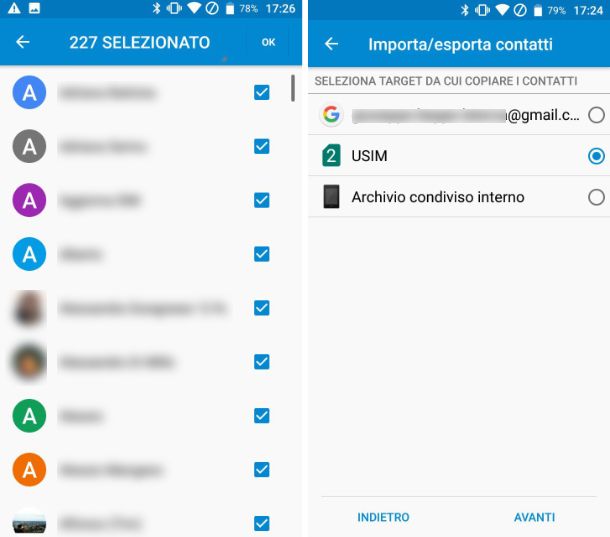
Hai deciso di acquistare un nuovo smartphone Android poiché quello che hai attualmente è davvero diventato quasi inutilizzabile. Prima di iniziare a utilizzare il tuo nuovo dispositivo, però, vuoi prima assicurarti di salvare tutti i dati più importati, tra cui i numeri di telefono della tua rubrica. Dato che non hai ancora il nuovo dispositivo, vorresti capire come passare i numeri dal telefono alla SIM su Android, non è vero?
Devi sapere che non tutti gli smartphone Android adottano lo stesso software e le stesse app, ma quasi tutti gli smartphone Android sono dotati della funzione che permette di copiare i contatti dal telefono alla SIM, in maniera anche molto semplice.
Ad esempio, se vuoi sapere come passare i numeri dal telefono alla SIM Wiko, la prima cosa che devi fare è aprire l'app Telefono, riconoscibile dall'icona di una cornetta, e toccare sulla scheda relativa ai Contatti, riconoscibile dall'icona di un omino.
Una volta giunto all'interno della rubrica con tutti i contatti, tocca sul pulsante con i tre puntini posto in alto a destra e dal menu che appare tocca sulla voce Importa/Esporta. Adesso, seleziona Telefono come sorgente, tocca il pulsante Avanti, quindi scegli USIM come destinazione e tocca sul pulsante Avanti: seleziona tutti i contatti che desideri copiare (se vuoi copiarli tutti tocca sulla voce Seleziona tutto) e tocca sul pulsante OK posto in alto per completare l'operazione. Sul nuovo smartphone ti basterà poi importare i contatti dalla SIM seguendo le spiegazioni che trovi nella mia guida dedicata al tema.
Come ti ho anticipato, è probabile che il tuo smartphone utilizzi un software diverso, per cui di seguito troverai indicazioni dettagliate anche per gli smartphone di altri noti produttori.
Come passare i numeri dal telefono alla SIM Samsung
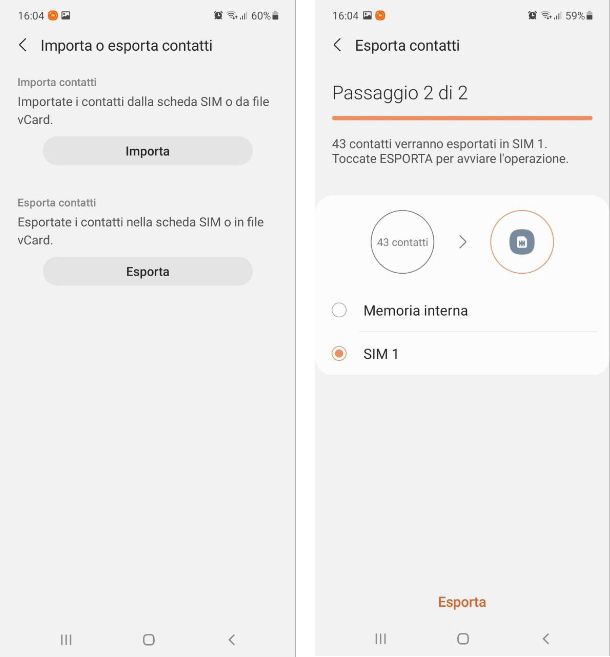
Sei in possesso di uno smartphone Samsung e al suo interno hai tutti i numeri di telefono della tua rubrica. Hai deciso di cambiare smartphone a breve, per cui vorresti evitare di perdere i contatti e hai deciso di spostarli direttamente sulla tua SIM, in modo tale da dover evitare di utilizzare altri sistemi di backup.
Purtroppo, però, ancora non hai capito come passare i numeri dal telefono alla SIM Samsung, non è vero? Non ti preoccupare, sono qui proprio per aiutarti.
Per spostare i contatti dal telefono alla SIM, la prima cosa che devi fare è aprire l'app Telefono, riconoscibile dall'icona di una cornetta, e dalla schermata principale dell'app tocca sul pulsante con i tre puntini posto in alto a destra. Dal menu che appare a schermo tocca sulla voce Gestisci contatti e successivamente su Importa o esporta contatti: tocca sul pulsante Esporta, apponi il segno di spunta sulla voce SIM 1 o SIM 2, a seconda della SIM su cui vuoi spostare i contatti, e tocca sul pulsante Esporta posto in basso per completare l'operazione.
Dopo qualche secondo, tutti i contatti saranno copiati all'interno della tua SIM. Ricorda, però, che la SIM ha una memoria limitata, per cui se hai troppi contatti l'operazione potrebbe non andare a buon fine. Sul nuovo smartphone potrai spostare i numeri dalla SIM seguendo le indicazioni presenti nel mio tutorial sul tema.
Come passare i numeri dal telefono alla SIM HUAWEI
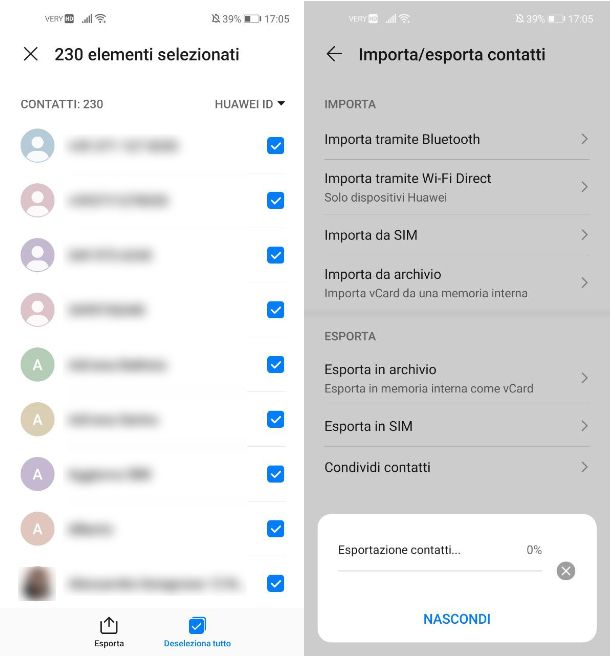
Possiedi ormai da tempo uno smartphone HUAWEI e finalmente hai deciso di sostituirlo con un nuovo smartphone. L'unica cosa che ancora ti frena dal cambiare dispositivo è la paura di perdere i contatti, poiché non ti fidi molto dei sistemi di backup online. Per questo motivo vorresti capire come passare i numeri dal telefono alla SIM HUAWEI, in modo tale da avere i contatti salvati sulla tua SIM.
Devi sapere che il tuo smartphone HUAWEI possiede una funzione nativa per poter spostare i contatti dal telefono alla SIM, per cui sarà davvero semplice effettuare questa operazione.
La prima cosa che devi fare è aprire l'app Telefono, riconoscibile dall'icona di una cornetta, toccare sul pulsante Contatti posto nella barra in basso e successivamente premere il pulsante con i tre puntini posto in alto a destra.
Dal menu che appare a schermo, tocca sulla voce Impostazioni e successivamente su Importa/esporta. In questa schermata tra le varie voci presenti, tocca sulla voce Esporta in SIM e dal menu che appare a schermo seleziona la voce HUAWEI ID: seleziona ora tutti i contatti della rubrica toccando sul pulsante Seleziona tutto posto nella barra in basso (o apponi il segno di spunta solo accanto ai contatti che vuoi copiare), tocca sulla voce Esporta e infine sul pulsante Continua dal pop-up che ti viene proposto.
Ora non ti resta che attendere qualche secondo affinché la copia dei contatti sulla SIM venga portata a termine. Sul nuovo smartphone, poi, potrai importare i contatti dalla SIM seguendo le indicazioni che ti ho dato nel mio tutorial dedicato al tema.
Come passare i numeri dal telefono alla SIM: iPhone
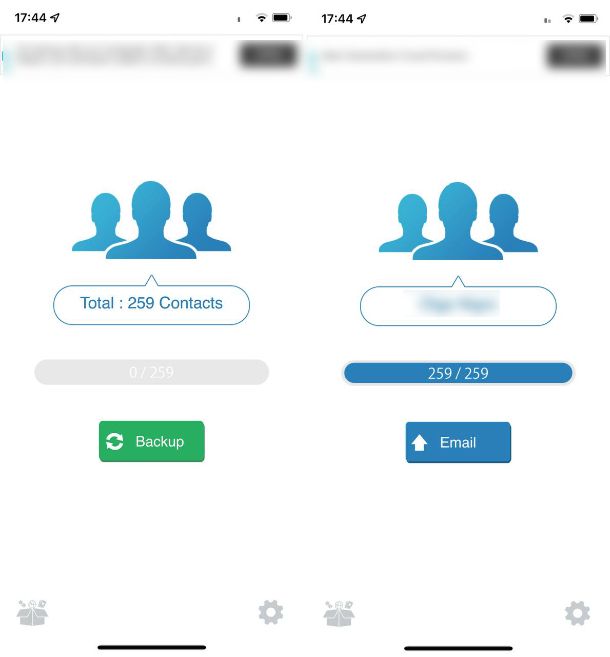
Nella tua vita hai sempre utilizzato iPhone, ma adesso, spinto dalla curiosità, hai deciso di cambiare e di passare a uno smartphone Android. Prima di effettuare questo passaggio, però, vuoi assicurarti che tutti i tuoi contatti siano al sicuro, per cui vorresti capire come passare i numeri dal telefono alla SIM iPhone, non è vero?
In questo ho brutte notizie per te: purtroppo iPhone non permette di copiare i contatti dal telefono (o iCloud) sulla SIM, per cui non potrai agire direttamente. Non ti preoccupare, però, questo non significa che dovrai dire addio a tutti i tuoi contatti, ma dovrai agire in altro modo.
La prima cosa che devi fare è effettuare un backup di tutti i contatti e per farlo devi utilizzare necessariamente un'app di terze parti. Per questo scopo ti consiglio di utilizzare l'app My Contact Backup, disponibile gratuitamente su App Store (fino a 500 contatti, altrimenti richiede il passaggio alla versione a pagamento da 1,99 euro): per installarla cercala nello store del tuo dispositivo, premi sulla sua icona (o collegati direttamente al link di download che ti ho fornito poc'anzi, per fare prima) e premi sul pulsante Ottieni: potrebbe esserti richiesta la verifica dell'identità tramite Face ID, Touch ID o password dell'ID Apple.
Dopo aver installato l'app, aprila e tocca sul pulsante OK per consentire l'accesso ai contatti (fondamentale per il corretto funzionamento dell'app). Dalla schermata principale dell'app potrai notare che l'app ha già effettuato il conteggio dei contatti trovati all'interno del tuo iPhone, ma prima di iniziare il backup tocca sul pulsante con l'icona di un ingranaggio, posto in basso a destra, e assicurati che nella sezione Export, nella voce Type sia impostato come valore vCard: in caso contrario imposta vCard toccando sulla voce Type e completa l'operazione toccando sul pulsante Fine posto in alto a sinistra.
Una volta tornato nella schermata principale dell'app, tocca sul pulsante Backup: una volta terminato, tocca sul pulsante Email, inserisci una tua email valida e tocca sul pulsante con la freccia posto in alto a destra per inviarla.
Missione compiuta! Ora il tuo backup è al sicuro, ma per poterlo ripristinare avrai necessariamente bisogno di uno smartphone Android nel quale inserire la SIM e successivamente ripristinare il file di backup appena creato. Per maggiori informazioni al riguardo dai un'occhiata al mio tutorial sull'argomento.

Autore
Salvatore Aranzulla
Salvatore Aranzulla è il blogger e divulgatore informatico più letto in Italia. Noto per aver scoperto delle vulnerabilità nei siti di Google e Microsoft. Collabora con riviste di informatica e cura la rubrica tecnologica del quotidiano Il Messaggero. È il fondatore di Aranzulla.it, uno dei trenta siti più visitati d'Italia, nel quale risponde con semplicità a migliaia di dubbi di tipo informatico. Ha pubblicato per Mondadori e Mondadori Informatica.






